使用CSS修改工具栏大小
在网页设计中,调整工具栏的大小是常见需求。这可以通过应用CSS样式来实现。
通过CSS设置固定尺寸
首先,你需要选择一个合适的容器元素,并为其添加类名,例如:
.tool-bar-container {
width: 200px; / 设置固定宽度 /
height: 30px; / 设置固定高度 /
}然后,在页面上插入这个容器元素,例如:
接下来,为这个容器内放置的内容添加另一个类名,例如:
.content-of-tool-bar {
background-color: f0f0f0; / 设置背景颜色 /
padding: 10px; / 添加一些内边距 /
}最后,将这两个类名应用到你的元素上,例如:
这样,你就可以通过CSS设置工具栏的大小了。
通过JavaScript动态调整工具栏大小
如果你希望工具栏的大小能够根据屏幕尺寸自动调整,可以使用JavaScript结合CSS进行动态调整。
使用JavaScript获取窗口大小
首先,需要获取当前浏览器窗口的宽高,你可以使用以下代码:
window.innerWidth; // 获取当前窗口宽度
window.innerHeight; // 获取当前窗口高度这里,我们可以使用这些值来动态调整工具栏的大小。
创建工具栏并添加事件监听器
接着,创建一个新的容器元素作为工具栏,并添加一个事件监听器来响应窗口变化:
const toolBar = document.createElement('div');
document.body.appendChild(toolBar);
// 创建按钮或其他可交互元素
const button = document.createElement('button');
button.textContent = 'Change Tool Bar Size';
button.addEventListener('click', () => {
const newWidth = window.innerWidth - 100; // 计算新的宽度
toolBar.style.width = ${newWidth}px; // 更新工具栏的宽度
});
document.body.appendChild(button);
现在,当你点击“Change Tool Bar Size”按钮时,工具栏会自动调整大小。
总结
通过上述方法,无论是通过CSS静态设定还是通过JavaScript动态调整,都可以轻松地改变工具栏的大小。无论是在网页设计还是开发过程中,掌握这些技巧都能让你的作品更加灵活和个性化。
©️版权声明:本站所有资源均收集于网络,只做学习和交流使用,版权归原作者所有。若您需要使用非免费的软件或服务,请购买正版授权并合法使用。本站发布的内容若侵犯到您的权益,请联系站长删除,我们将及时处理。





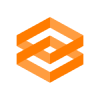
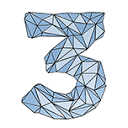
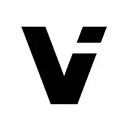


 鄂公网安备42018502008087号
鄂公网安备42018502008087号